蜜蜂剪辑去水印 v1.6.1.18 专业破解版实用版
- 软件介绍
- 软件截图
- 其他版本
- 相关阅读
- 网友评论
- 下载地址
光行资源网提供的蜜蜂剪辑最新版是一款专业的PC端视频剪辑软件,该软件实际操作简易、功能丰富且内嵌大量受欢迎的特效素材,使你不用把握技术专业方法就可以迅速根据它视频剪辑大面积,将自身的工作经验、专业技能、喜好和设计灵感与别人共享,合适vlog视?l、影视制作混剪、游戏解说等好几个行业应用。
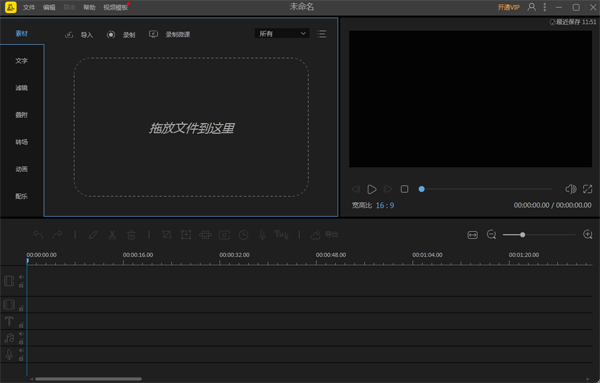
蜜蜂剪辑能够说成手动式的视频剪辑软件,可以为客户出示视频剪接、加上ps滤镜、加上文本里斯本、多路轨编写等丰富多彩且技术专业的作用,另外也适用自定视?l主要参数、加上ps滤镜、转换场地等实际操作,让你的视频可以更为栩栩如生精彩纷呈。
蜜蜂剪辑功能
一、基础剪辑,一应俱全
1、剪切
分割、删除、合并一气呵成,多轨道同时剪辑,素材随意拖动,配合快捷键操作让每个人都可以享受大师级的流畅剪辑体验
2、字幕
强大的字幕素材库,提供了设计师精心设计的片头,标题和字幕素材下载,实用、美观或潮流,由你做主
3、裁剪
视频画面一键剪裁,剪掉画面多余或瑕疵部分,勾选保持画面宽高比,避免视频出现黑边现象,零基础也能快速上手
4、音乐
内置音乐&音效素材库,打开软件即可试听选用无版权音乐,轻轻一点就能添加BGM,还能为视频提取音频,调整音量和加上淡入淡出效果
二、轻松操作,一键式视频剪辑体验
1、颜色校正
对比度、饱和度、亮度、色调、高光和阴影等参数自由调节,精确的数值变化让你更加得心应手,同一视频赋予多样风格,日系、复古或欧美,由你做主!
2、画中画
设有两条画中画视频轨道,自由地在视频嵌入多个画面做出分屏视频效果,在视频里加入图片、表情包等自定义元素,将剪辑化繁为简
3、马赛克
实用的视频去水印功能,去水印效果自然不突兀一键添加马赛克即可遮挡水印、Logo和标识,可分段去水印,保护画面人物隐私
4、语音文字互换
运用人工智能识别技术,语音文字一键互转,高效处理准确率高,转换速度快,批量添加字幕;智能配音,支持多语言、人声选择和速度调整
5、录音&录屏
内置录音和录屏功能,让剪辑锦上添花声画同步录制屏幕,录好马上后期剪辑,简单快捷;边预览边配音,人声增强自动降噪
三、激活灵感,无限创意
贴合潮流热点更新的素材库,你可以在这里随意下载字幕、滤镜、叠附、转场、动画、音乐等素材
找到最贴近视频剪辑需求的元素,挑选后放置轨道上就能给视频画龙点睛,成为你剪辑旅途中的灵感缪斯。
1、出色滤镜
给视频花式;换装”
2、特效叠附
一键穿越,身临其境
3、转场过渡
每一帧都蕴藏惊喜
4、转场过渡
每一帧都蕴藏惊喜
安装步骤
1、下载软件包解压,双击打开安装包。
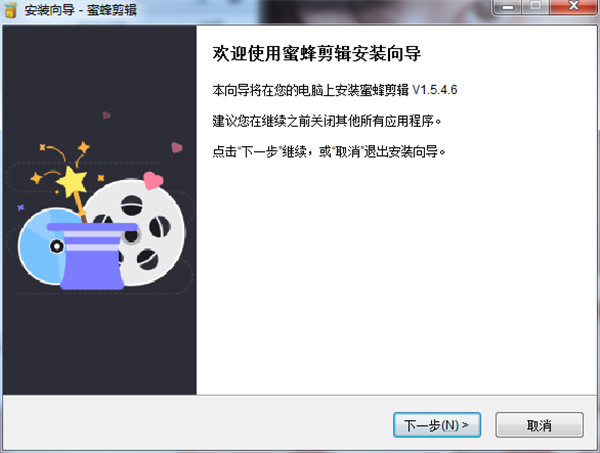
2、软件协议界面,选择我接受协议。
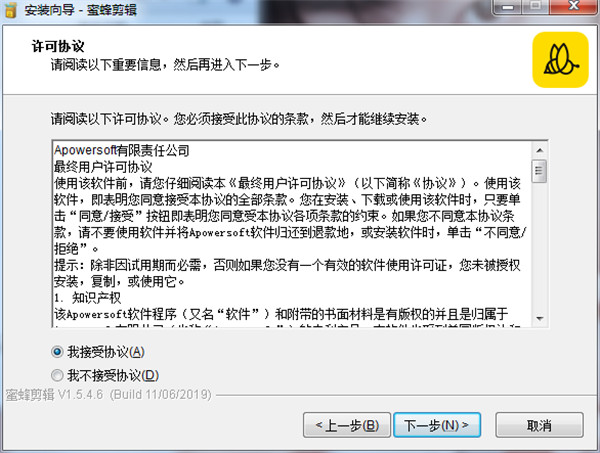
3、选择安装位置,点击下一步。
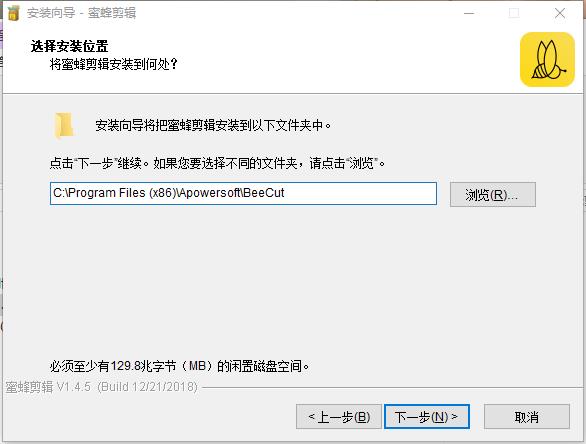
4、选择创建桌面快捷方式。
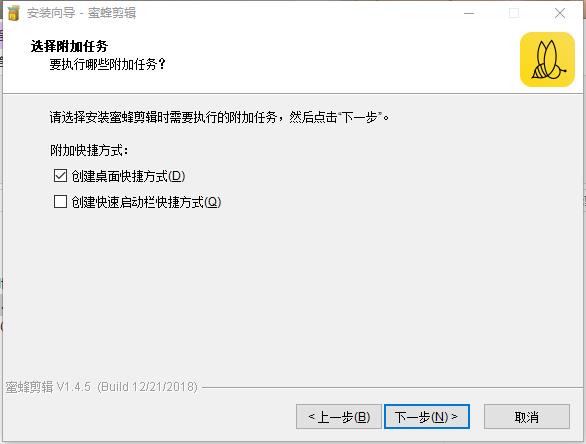
5、点击安装,将开始安装软件。
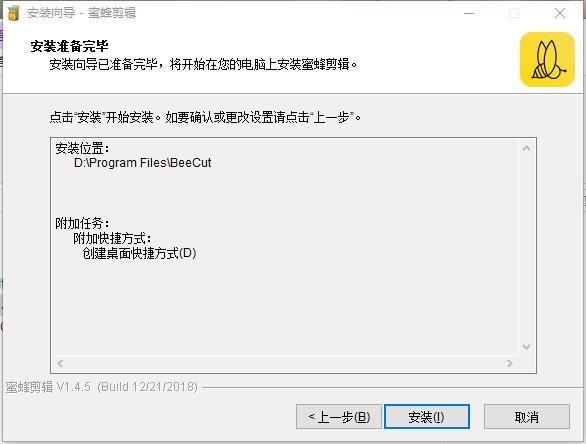
6、安装完成,点击完成。
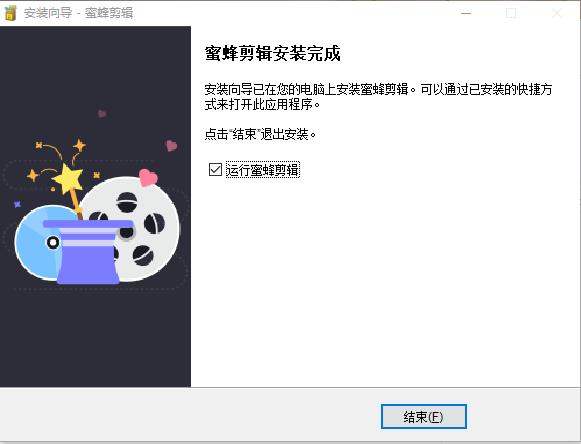
使用说明
1、支持多种视频比例
蜜蜂剪辑官方版辑支持多种平台要求的视频比例,如16:9适用于大多数视频平台,9:16适用于抖音等移动端短视频平台,3:4和1:1适用于淘宝主图视频的制作,给你的创作提供了多种可能性,以最佳效果展示你的视频,避免了视频知足后需要裁剪的麻烦,增加了极大的方便性。
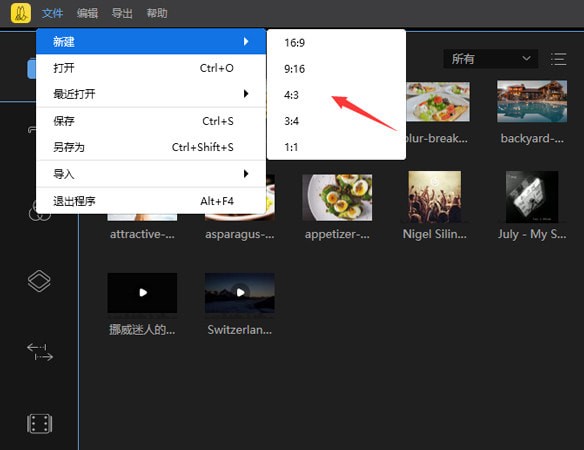
2、多样的设计模板
为了能更方便视频小白的上手,蜜蜂剪辑在素材库里为你提供了丰富多样的设计样式,你的视频可以搭配不同风格的滤镜,添加流畅自然的转场效果,套上有趣的叠附特效,为每一帧添加动画,只需简单的右键点击素材,选择;添加到轨道”即可完成操作,大片制作就这么简单!
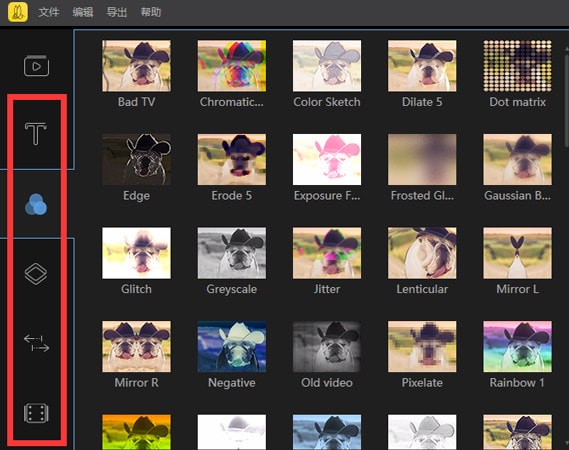
3、多条轨道同时编辑
要是你想在这一帧视频里再添加一些图片或是画中画效果,蜜蜂剪辑的多轨道编辑就可以帮到你!在原视频轨道的基础上自动多开一条轨道,可以将素材拖进并进行编辑处理,使视频层次更丰富!而且可以同时编辑字幕和背景音乐的素材,即时观看视频整体效果。
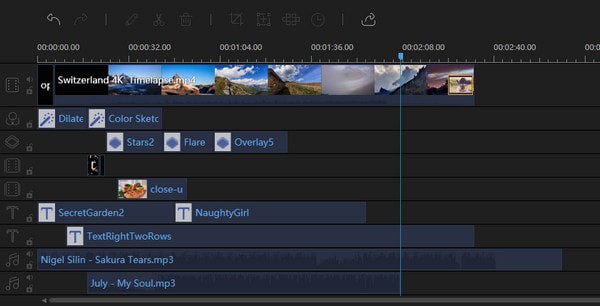
4、直接调整视频参数
想简单编辑视频更改对比度、亮度、速度等参数?将原视频拖动到轨道后双击素材即可对参数一目了然,加快/慢视频,将视频90°旋转,后期补光等都可以在此实现,非常便捷!
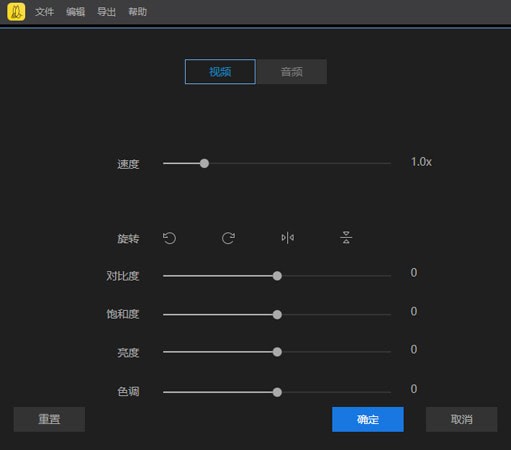
5、一键替换背景音乐
自制的视频带有噪音会影响观看,换上带感的背景音乐就能让整个视频升级了~在蜜蜂剪辑你可以一键将原视频的音频分离另外编辑或直接静音,然后嵌入你的音频素材,即可完成背景音乐替换。

6、高效的操作按钮
当我们想快速分割、裁剪、缩放、添加马赛克和丢弃视频片段时,将分割轴拖动到你想编辑的节点,点击工具栏上对应的小按钮即可完成操作,此外,我们还提供了不少快捷键可以让你的效率大大提高。
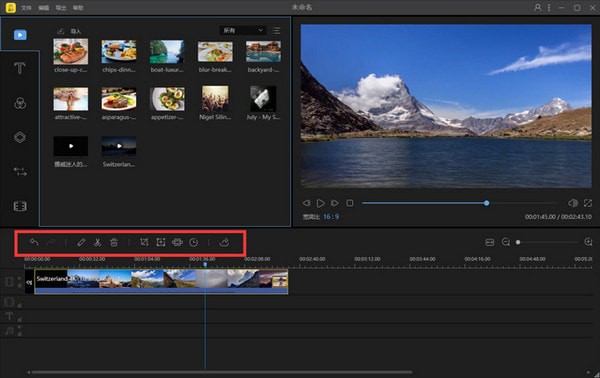
7、导出无损完美画质
蜜蜂剪辑可以选择将文件保存为工程项目,便于下次编辑。若你想保存到电脑上为可播放的文件,则可选择;导出”,在界面上你可以自行调整视频的清晰度、格式、质量等,支持MP4、WMV、AVI、MKV、MOV流行视频格式,还可以单独输出为音频。软件可以根据你的视频尺寸比例将分辨率设置为1920*1080,1280*720,960*540,640*360等,无损画质,全屏观看更舒心。
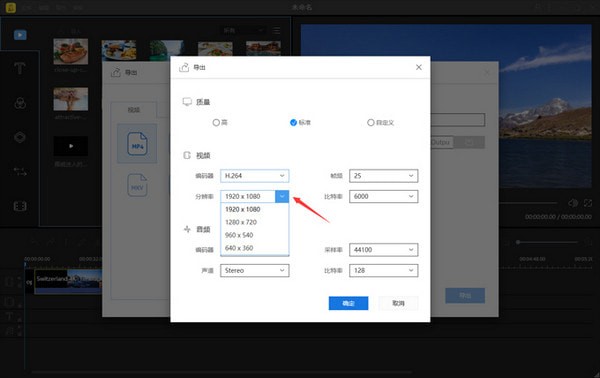
视频编辑步骤
1、点击文件 > 新建
2、点击;导入” > ;导入文件”,从电脑本地选择需编辑的视频导入到该软件中。
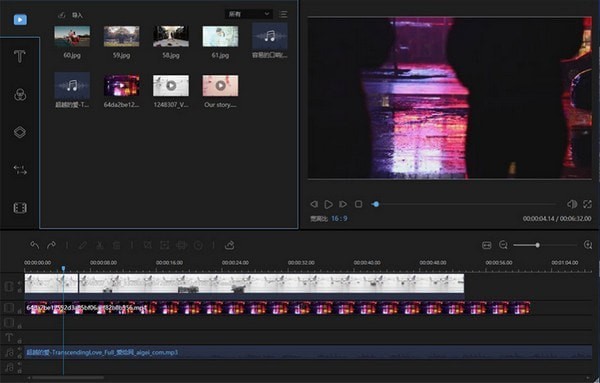
3、将视频拖拽到视频轨。点击;编辑”按钮可以调整速度、对比度、饱和度、亮度、色调等。也可以对视频进行旋转或翻转。
4、点击;裁剪”可以对视频进行重新裁剪。
5、如需添加文字、滤镜、转场、动画及叠附效果,选中模板在拖拽到对应的轨道上进行添加,再根据自己的需求编辑即可。
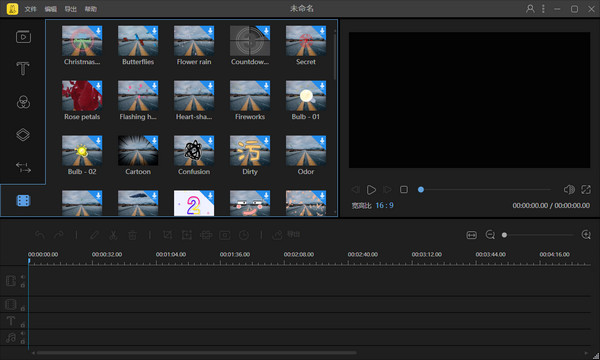
6、点击右侧的;播放”按钮可以预览整个视频效果。
7、待一切编辑工作就绪后,点击;导出”按钮即可将视频导出到电脑本地了。
画中画视频制作
画中画(PIP),是一种将多个媒体文件叠加在一个背景媒体文件上,在屏幕上同时呈现多个视频同时播放的效果。这种效果已被广泛应用于教程视频、产品展示或游戏视频中。
如何添加画中画效果
1、打开蜜蜂剪辑,直接将背景素材和叠加素材拖入素材库中。或者你可以依次点击;导入”>;导入文件”将素材导入。
2、选中背景素材,将其拖入下方的视频轨道;选中叠加素材,将其拖至下方的画中画轨道。
温馨提示:除了可以叠加自己的素材文件,你还可以使用蜜蜂剪辑自带的素材特效。只需要点击工具栏的;动画”,在动画素材库里选择喜欢的动画,添加到画中画轨道即可。
画中画效果编辑
1、叠加素材拖入画中画轨道后,可以双击该素材弹出画中画编辑界面。在右上角的预览窗口,拖动黄色边框可以调整画中画大小。
2、在左侧界面,点击音频,可以对画中画音量、淡入淡出音效进行设置。
3、点击蒙版,可以为画中画视频添加蒙版效果,添加完成后,点击;确定”即可。
分屏视频制作
分屏视频,顾名思义,就是在一个屏幕上同时显示两个或多个视频,这些视频是独立的,但是会同时进行播放。这样的视频在很多时候都会用到,比如做左右互相对比视频、多个视频框同时播放同一个画面,呈现不一样的视觉效果。
操作步骤:
1、打开蜜蜂剪辑,在素材区内导入两个不同的视频素材,将第一个视频素材拖至下方的画中画双轨道后,双击素材进行编辑。
2、在界面左侧对视频的音频和蒙版进行调整,在右侧预览窗口调整视频大小和位置,调整好之后,点击;导出”将视频导出。
3、将导出的视频拖入软件并将其拖至下方的视频编辑轨道,再将第二个视频片段拖至下方的画中画轨道。
4、双击画中画轨道的视频,对它的大小、位置进行调整。预览区内的两个视频位置确认无误后,点击;导出”将分屏视频导出即可。
温馨提示:当完成上述所有步骤,我们便制作好了一个可以同时播放两个画面的分屏视频。如果需要制作3个画面同时播放的分屏视频,只需要把导出的分屏视频导入素材区,将其拖放到视频轨道,再重复3至4步骤就好了。之后,如需制作更多画面分屏视频,按以上步骤操作即可。
支持内容
1、视频比例
16:9 ( 横屏视频 ) 9 : 16( 手机竖屏视频 )4 :3 ( 传统比例 ) 3 : 4 ( 淘宝视频 ) 1 :1 ( Instagram )
2、支持格式
视频格式:MP4、MOV、AVI、MPEG、WMV、3GP、ASF、F4V、MPEG、MPG、TS、MTS、MKV、WEBM、FLV
音频格式:WAV、MP3、M4A、FLAC、 图片格式:BMP、JPG、PNG、TIF、JPGE、TIFF、HEIC、GIF
3、分享平台
国内:bilibili、抖音、朋友圈、腾讯视频、爱奇艺、优酷视频
常用快捷键
1、基本快捷键
打开:Ctrl+O
保存:Ctrl+S
另存为:Ctrl+Shift+S
退出程序:Alt+F4
2、编辑快捷键
撤销:Ctrl+Z
恢复:Ctrl+Y
复制:Ctrl+C
粘贴:Ctrl+V
分割:Ctrl+B
删除:Del
常见问题
一、导入不了文件?
你可以对照一下你的文件格式蜜蜂剪辑是否支持导入,若不在此格式一栏中则无法导入,你可以向我们反馈增加格式。
1、视频格式:MP4、MOV、AVI、MPEG、WMV
2、音频格式:WAV、MP3、M4A、MID、FLAC、AAC、WMA、AU、AIFF、OGG
3、图片格式:BMP、JPG、PNG、TIF、HEIC
部分网站下载的视频格式或编码比较特殊,如爱奇艺等,暂时不支持导入该格式的文件,你可以通过免费在线音视频转换将文件格式转换一下再进行导入。
二、预览质量不如原视频,怎么办?
因为软件在编辑期间为了能提高渲染速度并进行快速预览,视频质量会有所压缩,但导出后的文件会是你选择的最高清晰度。
三、为什么声画不同步?
请先检查一下软件的版本号,是否为最新版本,如果是最新版本出现问题,可以在免费在线音视频转换上传文件,不用改格式或其他选项,直接按转换下载,再试试导入软件。如果问题还是没有解决,可以给我们提交反馈,我们会尽快解决你的问题。
四、如何导入素材(视频、图片、音频)?
建立好项目文件之后,我们就可以导入媒体文件进行编辑了。导入方式有两种,一种是点击;导入”>;导入文件”,打开单个或多个素材;另一种是点击;导入”>;导入文件夹”,将一个素材文件全部导入。除此之外,我们也可以直接用鼠标将素材拖入素材库。
五、如何删除片段?
当我们想要删除视频素材中的某一个片段时,我们首先要将分割开,分割之后,选中片段,点击工具栏的删除按钮将其删除。当然啦,你也可以在选中视频后,直接按下键盘上的;Delete;键来删除它。
蜜蜂剪辑特色
1、蜜蜂剪辑
简单的操作,丰富的功能,热门的特效素材
全民都会用,轻松一剪就是大片
2、定格精彩瞬间,剪辑美好生活
无需掌握专业技巧,组合使用软件功能即可让你剪辑大片
分享你的经验、技能、爱好和灵感,透过屏幕感受生活的别样乐趣
3、多场景适用,蜜蜂剪辑随时待命
个人、商店或是企业,都能在蜜蜂剪辑中找到合适的解决方案
可满足vlog视频、影视混剪、游戏解说、电子相册制作、淘宝主图视频、企业宣传片、线上网课制作等需求
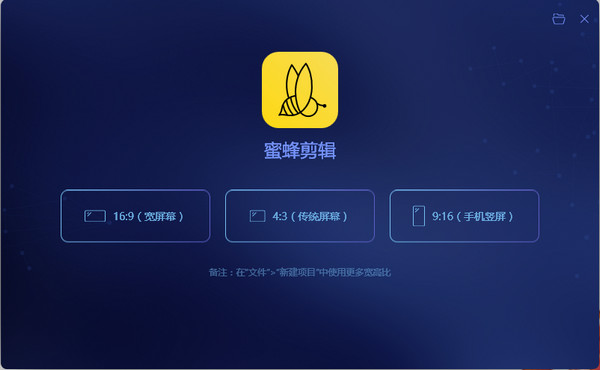
软件评语
蜜蜂剪辑下载信息:软件大小:826KB,属于图形图像,是一款专业级的PC端视频编辑软件!该软件操作简单、功能丰富且内置海量热门的特效素材,让你无需掌握专业技巧即可快速通过它剪辑大片,将自己的经验、技能、爱好和灵感与他人分享,适合vlog视频、影视混剪、游戏解说等多个领域使用。1、蜜蜂剪辑,全民都会用,轻松一剪就是大片
- 下载地址(pc版)
- Android版
- 网盘下载
- 蜜蜂剪辑免费下载 71.00 MB 查看详情
- 蜜蜂剪辑vip共享账号v1.6.6.24 电脑版 83.6M 查看详情
人气下载推荐
-

PS2020破解版下载 中文直装版中文完整版
下载
-
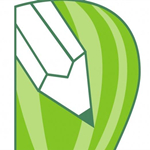
CDR2018下载(附序列号和密钥) 绿色版
下载
-
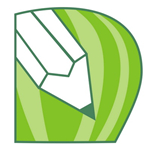
CDRX8免费下载(附破解补丁) 32/64位 正版完整版
下载
-

Alias2021下载(附破解文件) 32/64位 中文完整版
下载
-

Adobe Illustrator 2020破解版下载(附破解补丁) 中文完整版
下载
-

SolidWorks2021网盘下载 SP0.0 Full Premium x64 吾爱破解版
下载
-

3DSMAX2021修正版下载(含注册机+序列号) 中文免激活版实用版
下载
-

TSSD 2019免费下载 v2019.5.27 完美破解版实用版
下载
-

UG NX10.0破解版百度云 32/64位 中文正式版绿色版
下载
-

Autodesk Revit 2021破解版下载(附序列号和密钥) 绿色版
下载
-

中望3D2021下载(附破解文件) 32/64位 中文完整版
下载
-

犀牛Rhinoceros8.0破解版 v8.0.20343 免安装正版完整版
下载









 小小突击队游戏
小小突击队游戏 专业射手FRAG
专业射手FRAG 香肠派对正版手戏
香肠派对正版手戏 最终幻想7第一士兵app
最终幻想7第一士兵app 推理学院手游安卓版
推理学院手游安卓版 迷你城堡小镇新房游戏
迷你城堡小镇新房游戏 俄罗斯方块环游记2022
俄罗斯方块环游记2022 2022冬奥滑雪冒险(OlympicGamesJam2022)
2022冬奥滑雪冒险(OlympicGamesJam2022) 跳台滑雪大冒险SkiJumpingPro安卓版
跳台滑雪大冒险SkiJumpingPro安卓版 土耳其警车(TürkPolisArabaOyunu)安卓版
土耳其警车(TürkPolisArabaOyunu)安卓版 真实刺激驾驶游戏
真实刺激驾驶游戏 女神联盟2手游
女神联盟2手游 浮生为卿歌安卓版
浮生为卿歌安卓版 逃出银河系安卓版
逃出银河系安卓版 幻境双生安卓版
幻境双生安卓版 坦克世界闪击战安卓版
坦克世界闪击战安卓版 银河掠夺者手游2022
银河掠夺者手游2022 王牌战争游戏2022
王牌战争游戏2022






























